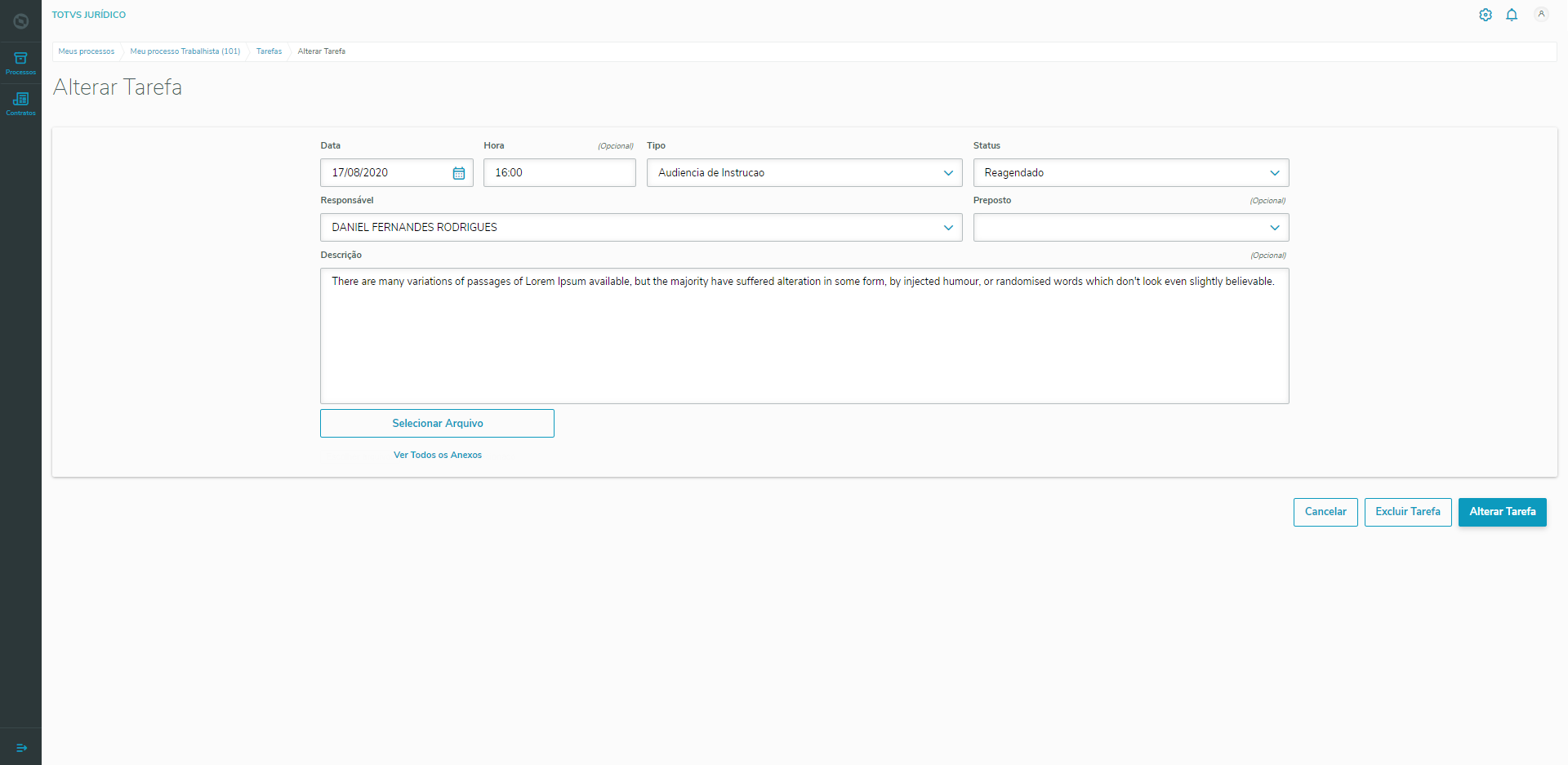Histórico da Página
...
Para facilitar a visualização das atividades, é possível aplicar os filtros:
- Minhas tarefas - : serão filtradas todas as tarefas que são de sua responsabilidade no mês selecionado;
- Meus processos favoritos - serão : serão filtradas todas as tarefas que são de sua responsabilidade do mês selecionado , de todos os e dos seus processos favoritos;
- Minha equipe - serão : serão filtradas todas as tarefas que são de responsabilidade dos membros da sua equipe;
- Processos que cuido - serão : serão filtradas todas as tarefas que são de sua responsabilidade , e de todos os processos que vc você atua;Todos os processos -
02. Painel - Minhas Tarefas
| Tela | Descrição |
|---|---|
São apresentados, organizados no calendário, as atividades e seus respectivos status. Utilize os campos de Ano e Mês para selecionar o período de visualização das tarefas, e os filtros à esquerda da tela, para filtrar as tarefas que deseja visualizar. Legenda Á esquerda da tela também, é possível interpretar as cores das atividades de acordo com o status das atividades, sendo eles: Pendente em atraso - O Status do resultado da tarefa é Pendente e data da tarefa deve ser anterior a data atual. | |
Ao clicar em uma atividade do calendário, é apresentado um resumo das informações da tarefa selecionada, sendo elas:
| |
Ao clicar sob qualquer atividade, é possível navegar até o cadastro da tarefa a fim de alterá-la, exclui-la ou visualizá-la. |
...